Apache配置腾讯云SSL证书指引
一.安装Apache
1) 使用yum安装Apache
# yum install httpd -y
2) 修改测试页面
# vim /var/www/html/index.heml
PS:修改为测试内容,我这里修改的是:This is a test page.
3) 启动服务
# service httpd start
4) 访问测试
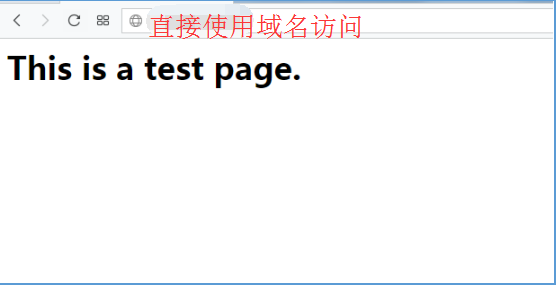
二.安装证书
1) 安装ssl模块
# yum install mod_ssl -y
Ps:安装完成后,会在/etc/httpd/conf.d/下生成一个ssl.conf配置文件。
2) 先建一个目录用来放ssl证书文件
# mkdir /etc/httpd/ssl/
3) 上传证书文件到ssl目录下
略。
4) 编辑ssl配置文件
# vim /etc/httpd/conf.d/ssl.conf
5) 修改以下几行,去掉前面的“#”注释;
DocumentRoot "/var/www/html" #网页文件路径 ServerName 域名:443 #改为自己的域名 SSLEngine on #启用SSL功能 SSLCertificateFile /etc/httpd/ssl/2_www.**.cn.crt #填写证书文件路径 SSLCertificateKeyFile /etc/httpd/ssl/3_www.***.cn.key #填写私钥文件路径 SSLCertificateChainFile /etc/httpd/ssl/1_root_bundle.crt #填写证书链文件路径
6) 重启服务器
# service httpd restart
7) 测试访问页面

8) 查询证书详情

PS:
1.证书安装成功后,访问必须使用申请证书的域名;
2.显示小锁标志,表示证书安装成功;
Apache配置腾讯云SSL证书指引的更多相关文章
- Apache2配置腾讯云SSL证书
首先去腾讯云申请免费的SSL证书,下载下来解压后里面有一个Apache文件夹,里面有三个文件,接下来会用到. 上传证书 将上一步的三个文件上传到/etc/ssl里 启用SSL模块 启用a2enmod ...
- Centos6.8上httpd配置腾讯云SSL证书
(1)先按装mod_ssl yum -y install mod_ssl /etc/httpd/conf.d/下会有一个ssl.conf的文件,打开 a)检测本地证书配置是否正确 主要是看下证书及密钥 ...
- nginx下如何配置 ssl证书?腾讯云ssl证书为例!
nginx下如何配置 ssl证书?腾讯云ssl证书为例! 目前为止,https已经成为一种趋势,想要开启https就需要ssl证书. 首先,为域名注册ssl证书. 腾讯云注册地址:https://cl ...
- centos apache 腾讯云ssl证书配置
首先向证书机构申请https证书,会得到证书和私钥,这里我以腾讯云证书安装为例(非常简单) 分两步走 1.申请 点击腾讯云控制台->产品模块下的ssl证书管理->点击申请证书(免费的,不要 ...
- windows Apache 配置支持HTTPS的SSL证书
在设置Apache + SSL之前, 需要做: 安装Apache, 下载安装Apache时请下载带有ssl版本的Apache安装程序. 并且ssl需要的文件在如下的位置: [Apache安装目录]/m ...
- windows Apache 环境下配置支持HTTPS的SSL证书
windows Apache 环境下配置支持HTTPS的SSL证书 1.准备工作 1)在设置Apache + SSL之前, 需要做: 安装Apache, 下载安装Apache时请下载带有SSL版本的A ...
- 宝塔面板配置阿里云SSL证书流程
阿里云SSL证书申请过程就不在这里说了 1 先下载阿里云成功申请的SSL证书 解压后 有3个文件 2 找到宝塔面板的 站点设置 找到SSL设置 3 找到其他证书 用文本打开.key文件 复制里面 ...
- 阿里云SSL证书到期(续期)图文教程
今天公司项目突然报错 后来查询是SSL证书过期了.友情提示: 证书产品仅支持新签发.不支持续费.证书到期前需在阿里云SSL证书控制台重新购买和申请证书. 登录阿里云控制台,点击产品与服务,在搜索框搜索 ...
- tomcat部署安全证书文件(阿里云SSL证书)
1.下载安全证书文件: 这里使用的是阿里云SSL证书(免费一年) 2.把下载的压缩包进行解压 3.将pfx文件拷贝至服务器 4.利用jdk将pfx转jks 5.cmd进入命令行 6.切换至jdk的bi ...
随机推荐
- 团队作业4——第一次项目冲刺 fOURth DaY
项目冲刺--Quadra Kill 兄弟们,再坚持一下,再坚持一下,再给我一个头我就五杀了. 今天可谓是项目的一个转折点,因为跳转和数据库已经基本写好啦,鼓掌~[啪啪啪啪啪啪] 让我们来看看今天大家做 ...
- 201521123018 《Java程序设计》第3周学习总结
1. 本章学习总结 1. 学习了类的创建: 2. 学会利用快捷方式完成变量的getter和setter的设定: 3. 学会了静态变量和非静态变量的区别和定义: 4. 学习了构造函数的基本编写方法. 2 ...
- Eclipse rap 富客户端开发总结(14) :rap 图片、数据缓存处理
一.概述 在进行了 rap 的基本学习之后,您对 rap 的理解是否进入了更高的一个层次呢,个人觉得,对学习 rap 的人来说,进行 rap 的学习是一个探索的过程,在编程中不断的对其进行理解和分析, ...
- Eclipse rap 富客户端开发总结(7) : 如何修改rap的样式
1. Rap样式原理 Rap的界面样式目前是以css来配置的,程序启动后加载相应的css配置文件再对组件进行样式设置,界面上的所有组件 Label button composit等的样式最开始都是通 ...
- 《Java从入门到放弃》JavaSE入门篇:文件操作
Java中的文件操作还有点小复杂··· 不过没关系,我会把它讲得很简单,嘿嘿嘿!!! 在讲Java中的文件操作前,先了解一个概念--"流",比如我们把一个杯子的水倒到另一个同样大小 ...
- Struts2第十三篇【防止表单重复提交】
回顾防止表单重复提交 当我们学习Session的时候已经通过Session来编写了一个防止表单重复提交的小程序了,我们来回顾一下我们当时是怎么做的: 在Servlet上生成独一无二的token,保存在 ...
- 快速搞定用Vue+Webpack搭建前端项目(学习好久了,该写点东西了......)
现在开始安装环境 一.安装node.js 首先要安装node.js,去nodejs官网下载即可,地址:http://nodejs.cn/中文网. 安装完成后,打开终端(windows键+R)搜索cmd ...
- HTTP协议报文、工作原理
一.web及网络基础 1.HTTP的历史 1.1.HTTP的概念: HTTP(Hyper Text Transfer Protocol ...
- Angularjs-Forms(表单)
点击查看AngularJS系列目录 转载请注明出处:http://www.cnblogs.com/leosx/ Angular表单 input, select, textarea控件都是给用户输入数据 ...
- pytorch实现VAE
一.VAE的具体结构 二.VAE的pytorch实现 1加载并规范化MNIST import相关类: from __future__ import print_function import argp ...
